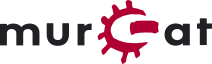Differences
This shows you the differences between two versions of the page.
| Both sides previous revisionPrevious revisionNext revision | Previous revision | ||
| filezilla-upload-howto [2023/10/13 10:04] – andreasz | filezilla-upload-howto [2024/08/09 13:44] (current) – noc | ||
|---|---|---|---|
| Line 6: | Line 6: | ||
| - Deinen Benutzernamen und Passwort parat hast. | - Deinen Benutzernamen und Passwort parat hast. | ||
| - | Wir empfehlen die Verwendung der freien Software [[https:// | + | Wir empfehlen die Verwendung der freien Software [[https:// |
| + | |||
| + | Für MacOS gibt es neben '' | ||
| + | '' | ||
| + | '' | ||
| ### 3 Schritte | ### 3 Schritte | ||
| Line 18: | Line 22: | ||
| ### Allgemeine Einstellungen | ### Allgemeine Einstellungen | ||
| Nach dem öffnen des Programms solltest Du diesen Bildschirm sehen. | Nach dem öffnen des Programms solltest Du diesen Bildschirm sehen. | ||
| - | - Klicke auf "Neuer Server" | ||
| - | |||
| - | {{ : | ||
| - Klicke auf "Neuer Server" | - Klicke auf "Neuer Server" | ||
| - Vergebe einen Namen, z.B. " | - Vergebe einen Namen, z.B. " | ||
| Line 30: | Line 31: | ||
| - Optional: Verbinden! | - Optional: Verbinden! | ||
| - | {{ :: | + | {{ :filezilla02.png? |
| - | ### Erweiterte Einstellungen | + | |
| + | - Gehe nun zum Tab " | ||
| - Klicke auf den " | - Klicke auf den " | ||
| - | - Standard-Verzeichnis auf Server: hier trägst Du den Pfad ein, um zu deinem Ordner auf den Server zu gelangen, so wie in unserem Beispiel: **/ | + | - Standard-Verzeichnis auf Server: hier trägst Du den Pfad ein, um zu deinem Ordner auf den Server zu gelangen, so wie in unserem Beispiel: **/ |
| + | - ...oder **/ | ||
| + | {{ :: | ||
filezilla-upload-howto.1697191476.txt.gz · Last modified: by andreasz